WSL2を使ってWindowsにLinux環境を構築する
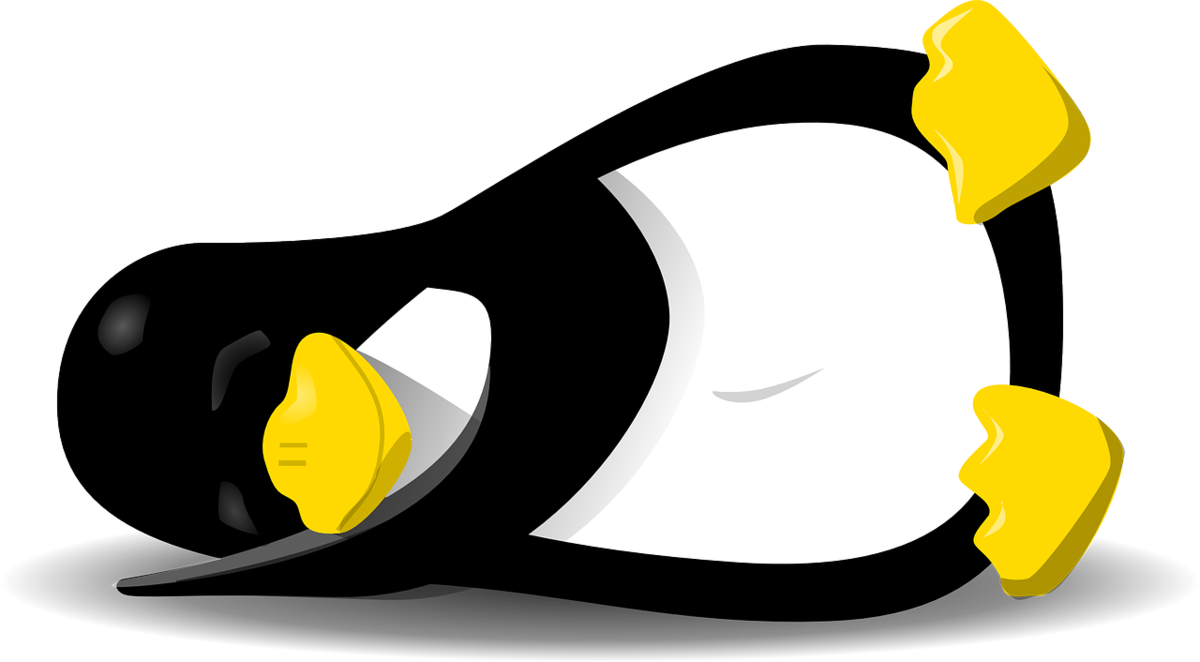
はじめに
過去にVirtualboxを使って、好きに使って壊せるLinux環境を作ってましたが、起動の遅さなど個人で使う分にはWSL(正式にはWSL2)のが良さそうなので、WSLを使ってLinux環境を作ってみる。
目次
記事のゴール
WSL2に必要なソフトウェアのインストールおよび設定を行い、Ubuntuを起動する。
※今回はLinux環境がとりあえず欲しいだけなので、WSLの理解は一旦割愛する
前提条件
環境
- Windows 10 Enterprise
事前準備
- BIOSで仮想化支援技術が有効化されていること
インストール手順
WSLのインストール
以下のページを参考にWSLを実行するために必要なすべてのものを設定・インストールしてくれるみたいなのでこの楽な方法でやってみる。
https://docs.microsoft.com/ja-jp/windows/wsl/install
- 管理者でPowerShelll立ち上げる。
wsl --installを実行する- 注意に書かれているヘルプテキストが表示されたので、
wsl --list --onlineを実行して使用可能なディストリビューションの一覧を表示する。 - Ubuntu20.04がよいので
wsl —install -d Ubuntu20.04を実行するとダウンロードとインストールが始まり、それが完了するとUbuntuの画面が立ち上がる。
Ubuntuの初期セットアップ
- 「Enter new UNIX username:」が表示されるので、任意のユーザ名を入力して、Enter
- 「New Password:」が表示されるので、任意のパスワードを入力して、Enter
- 「Retype new password:」が表示されるので、2.で入力したパスワードを入力して、Enter
以上、インストール完了!
おわりに
本記事のゴールとしていた、WSL2のインストールおよびUbuntu接続ができました。
こだわらなければwsl --installだけですべてインストールしてくれたので躓くことなくインストールまですることができました。
次回は作成した環境にSSH接続してみたいと思います!